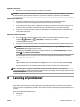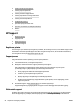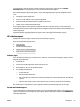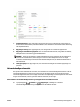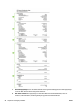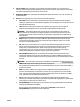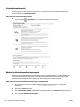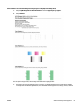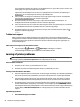User Manual
eller manglende farvesøjler eller mønstre. Tag alle blækpatroner ud, og sæt dem i igen for at sikre, at de
sidder rigtigt, hvis ingen af farvepatronerne er tomme.
Tag ikke den tomme blækpatron ud, før du har en ny blækpatron klar til isætning. Se Udskiftning af
blækpatroner for at få oplysninger om isætning af nye blækpatroner.
2. Juster printeren, hvis stregerne i testmønster 1 ikke er lige og ikke hænger sammen. Se Vedligehold
skrivehovedet og blækpatronerne for at få ere oplysninger.
3. Rens skrivehovedet, hvis der er hvide streger i nogen af de farvede blokke i testmønster 2. Se
Vedligehold skrivehovedet og blækpatronerne for at få ere oplysninger.
4. Juster skrivehovedet, hvis der er hvide eller mørke streger de steder, som pilene peger på, i testmønster
3. Se Vedligehold skrivehovedet og blækpatronerne for at få ere oplysninger.
5. Kontakt HP Support for at få et nyt skrivehoved, hvis ingen af de ovenstående trin har hjulpet. Se HP
Support for at få ere oplysninger.
Trådløs test, rapport
Udskriv testrapporten for trådløs forbindelse for at få oplysninger om printerens trådløse forbindelse.
Testrapporten for trådløs forbindelse indeholder oplysninger om printerens status, hardwareadresse (MAC-
adresse) og IP-adresse. Hvis printeren er tilsluttet et netværk, indeholder testrapporten oplysninger om
netværksindstillingerne.
Sådan udskrives testrapporten for det trådløse netværk
▲
Tryk på knapperne ( Trådløst ) og ( Oplysninger ) samtidigt for at udskrive
netværkskongurationssiden og testrapporten for det trådløse netværk.
Løsning af printerproblemer
TIP: (Windows) Kør HP Print and Scan Doctor for at diagnosticere og løse problemer med udskrivning,
scanning og kopiering automatisk. Applikationen fås muligvis ikke på alle sprog.
Printeren lukker uventet ned
●
Kontroller, at der er strøm, og at forbindelserne er i orden.
●
Kontrollér, at printerens strømledning sidder korrekt i en stikkontakt, der virker.
Justering af skrivehoved bliver ikke udført
●
Hvis justeringen ikke lykkes, kan det skyldes, at der ikke ligger almindeligt, nyt hvidt papir i papirbakken.
Hvis du har lagt farvet papir i papirbakken, når du justerer printpatronerne, vil justeringen mislykkes.
●
Hvis justeringen mislykkes ere gange, skal skrivehovedet muligvis renses, eller føleren er muligvis
defekt. I Vedligehold skrivehovedet og blækpatronerne kan du se, hvordan du renser skrivehovedet.
●
Kontakt HP Support, hvis rensning af skrivehovedet ikke løser problemet. Gå til www.hp.com/support .
På dette websted nder du oplysninger og værktøjer, som kan hjælpe dig med at rette mange
almindeligt forekommende printerproblemer. Hvis du bliver bedt om det, skal du vælge land/område og
derefter klikke på Alle HP-kontaktpersoner for at få oplysninger om, hvordan du kontakter teknisk
support.
Papirindføringsproblemer
●
Der indføres ikke papir fra en bakke
62 Kapitel 8 Løsning af problemer DAWW